Notepad++: como desactivar ligazóns clicables
Aprende paso a paso como desactivar as ligazóns nas que se pode facer clic en Notepad++ con este tutorial sinxelo e rápido.
Cando tentas gardar un ficheiro de Photoshop despois de editalo, ás veces podes obter un erro confuso que indica que non hai memoria suficiente para completar o gardado. Esta mensaxe de erro adoita ocorrer cando fai clic na opción "Gardar para a web". Desafortunadamente, reiniciar Photoshop non resolve o problema. Vexamos que máis podes facer para eliminar esta molesta mensaxe de erro.
Como corrixir o erro de "Memoria insuficiente" de Adobe Photoshop
Usa "Gardar como"
Para gardar os cambios, faga clic en Gardar como en lugar de Gardar para a web . Ademais, fai unha captura de pantalla da imaxe que non podes gardar. Se tes obrigado a pechar Photoshop de forma inesperada, terás unha captura de pantalla da imaxe problemática.
Libera memoria en Photoshop
Pecha todas as outras imaxes de Photoshop que non estás editando activamente para liberar memoria . A continuación, fai clic no menú Editar , selecciona Purgar e fai clic en Todo . Pecha todos os programas en segundo plano que non utilizas activamente e comproba os resultados.
Actualizar Photoshop
Asegúrate de instalar a última versión de Photoshop na túa máquina. Se este problema é causado por un erro de software, a última actualización pode incluír unha solución. Fai clic no menú Axuda e selecciona Actualizacións . Se está a usar Adobe Creative Cloud, vai a Aplicacións e prema o botón Actualizar .
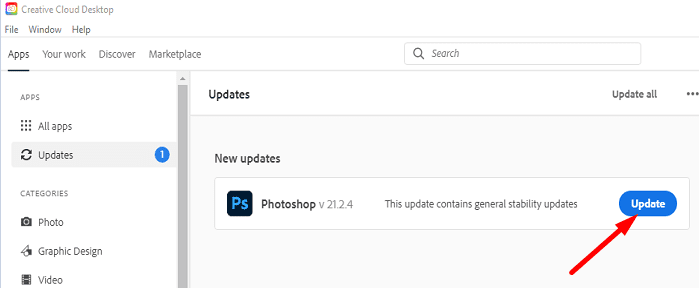
Deixe Photoshop xestionar a memoria
Axusta a configuración do teu rexistro para permitir que Photoshop xestione automaticamente a memoria. Pero antes de facer nada, asegúrate de facer unha copia de seguranza do teu Rexistro. A continuación, saia completamente de Photoshop e siga os pasos seguintes.
HKEY_CURRENT_USER\SOFTWARE\Adobe\Photoshop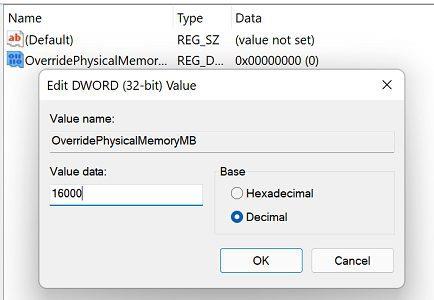
Por exemplo, se o teu ordenador está equipado con 16 GB de RAM, introduce 16000 no campo Datos do valor. Se tes 4 GB ou 8 GB de RAM, escribe 4000 ou 8000, respectivamente.
Conclusión
Se Photoshop di que non hai memoria suficiente cando fai clic en "Gardar para a web", seleccione "Gardar como" e comprobe se pode gardar o ficheiro. A continuación, pecha todas as imaxes que non estás editando e forza as aplicacións en segundo plano para liberar memoria. Ademais, instala as últimas actualizacións de Photoshop e deixa que Photoshop xestione a memoria.
Conseguiches resolver o problema? Avísanos nos comentarios a continuación.
Aprende paso a paso como desactivar as ligazóns nas que se pode facer clic en Notepad++ con este tutorial sinxelo e rápido.
Elimina un programa para que non apareza en Up Next en Apple TV+ para manter os teus programas favoritos en segredo dos demais. Aquí están os pasos.
Descobre o fácil que é cambiar a imaxe de perfil da túa conta de Disney+ no teu ordenador e dispositivo Android.
Buscas alternativas de Microsoft Teams para comunicacións sen esforzo? Busca as mellores alternativas a Microsoft Teams para ti en 2023.
Esta publicación móstrache como recortar vídeos usando ferramentas integradas en Microsoft Windows 11.
Se escoitas moito a palabra de moda Clipchamp e preguntas que é Clipchamp, a túa busca remata aquí. Esta é a mellor guía para dominar Clipchamp.
Co gravador de son gratuíto podes crear gravacións sen instalar un software de terceiros no teu ordenador con Windows 11.
Se queres crear vídeos abraiantes e atractivos para calquera propósito, utiliza o mellor software de edición de vídeo gratuíto para Windows 11.
Consulta os consellos que podes usar para manter as túas tarefas organizadas con Microsoft To-Do. Aquí tes os consellos fáciles de facer, aínda que sexas un principiante.
Resolver o problema Produciuse un erro ao abrir este documento. Acceso denegado. mensaxe de erro ao tentar abrir un ficheiro PDF desde un cliente de correo electrónico.







